MAYA Mental Ray渲染节点学习笔记
maya粒子系统学习笔记总结

maya粒子系统学习笔记总结 (2011-11-16 17:21:06)转载▼标签:教育1.用粒子系统时,涉及到动力学的解算,打开preferences,在playback-playback speed 的模式选择为play every frame,然后把帧数提高,在file-new scene,在new scene options 的playback start/end和animation start/end。
emitter来创建粒子发射器,打开发射器的属性,emitter type-directional(有方向性的发射器),omni(全方位的发射器),surface(表面发射器),curve(曲线发射器),volume (体积发射器)。
direction attributes,min distance和max distance是控制粒子发射范围,最小范围和最大范围。
attitudes,particle render type,在这里可以选择粒子类型。
5.从模型上发射粒子,emit form object。
Omni是全方位发射粒子,在物体的每个节点都会发射粒子,相当于每个节点都是发射器一样。
和模型点的数量和位置有关。
directional是方向性的发射粒子,也是跟物体节点的数量和位置有关,也和物体的法线有关,显示法线的方法:display-polygons-face normalssurface是表面发射粒子,就是模型的表面上随机的发射粒子。
curves是曲线发射,在线或线的周围随机发射粒子。
注意:在曲线上发射粒子,不要使用surface方式,因为这是曲面方式,曲线没有面,所以发射不出粒子。
6.体积发射器的创建:particles-create emitter,options-emitter type选择volume,在属性栏中,volume shape可以体积发射器的形状。
在particleshape,count是粒子的数量,max count为-1时,是无限个粒子发射,改成其他数字就是粒子的最大数量。
MAYA学习笔记(图文版)

一、为不同的刚体指定不同的解算器:在MEL下书写:rigidBody –edit –solver rigidSolver1刚体-编辑-解算器刚体解算器1 rigidBody –edit –solver rigidSolver2刚体-编辑-解算器刚体解算器2二、软体/刚体菜单:Soft/Rigid Bodies--Paint Soft Body Weights Tool菜单:软体/刚体-绘制软体权重工具笔刷绘制权重快捷键:B-调节笔刷的大小N+鼠左-调节笔刷值的大小U-快捷菜单切换replace\add\scale\smooth软体案例:利用软体动力学吹起气球1、将气球的模型指定为软体,创建时选择Duplicate,make copy soft(复制,使复制体为软体),勾选hide non-soft object(隐藏非软体对象)、 Make non-soft goal(使非软体对象成为目标)2、选择软体下的粒子,进入单粒子选择模式,在Component Editor(组件编辑器)中,按气球的下部向上部的方向,依次对不同高度的粒子设置权重,下部的权重高(如0.9),上部的粒子权重低(如0.2),也就是下面硬,上面软。
同时,也可对粒子整体的权重进行设置,如0.73、为软体下的粒子设置生命值,如54、在soft body attributes(软体属性)下取消enforce count from history(强制从历史记数)5、播放动画,当粒子发射5秒后,气球随粒子的死亡而消失,在解算器下面,将粒子当前状态设置为初始状态。
6、创建一个粒子发射器,删除它本身发射出来的粒子7、将发射器移动至气球的下口位置,先选择气球软件中的粒子,再选择发射器,在粒子菜单下选择Use Selected Emitter(使用选择的发射器)8、播放动画,气球被成功地吹了起来。
9、设置发射器的发射时机,第一个关键帧:在第60帧时Rate=0;第二个关键帧:在第70帧时Rate=100。
《Maya 2020 超级学习手册》读书笔记思维导图

5.3 Arnold灯光 5.4 技术实例
第6章 摄影机技术
6.1 摄影机概述 6.2 摄影机的类型
6.3 摄影机的参数设 置
6.4 技术实例
第7章 材质与纹理
0 1
7.1 材质 概述
0 2
7.2 “Hypers hade”窗 口
0 3
7.3 材质 类型
0 4
7.4 纹理
0 6
7.6 技术 实例
第12章 布料动画技术
12.2 布料模拟
12.1 布料概述
12.3 技术实例
谢谢观看
读书笔记
最 新
版
本
9.6 曲线图编辑器
9.5 骨骼与绑定
9.7 技术实例
第10章 流体动画技术
1
10.1 流体概述
2
10.2 流体系统
3 10.3 海洋与池
塘
4 10.4 Bifrost
流体510.5Fra bibliotek技术实例第11章 粒子动画技术
11.1 粒子动画技术 概述
11.2 创建粒子
11.3 场 11.4 技术实例
本书精彩案例欣赏
内容提要
第1章 初识Maya 2020
1.1 Maya 2020概 述
1.2 Maya 2020的 应用范围
1.3 Maya 2020的 安装要求
1.4 Maya 2020的 工作界面
第2章 Maya 2020基本操作
1
2.1 新建场景
2
2.2 文件保存
3
2.3 对象选择
最新版读书笔记,下载可以直接修改
《Maya 2020 超级学习手册》
PPT书籍导读
读书笔记模板
Mental Ray渲染节点学习
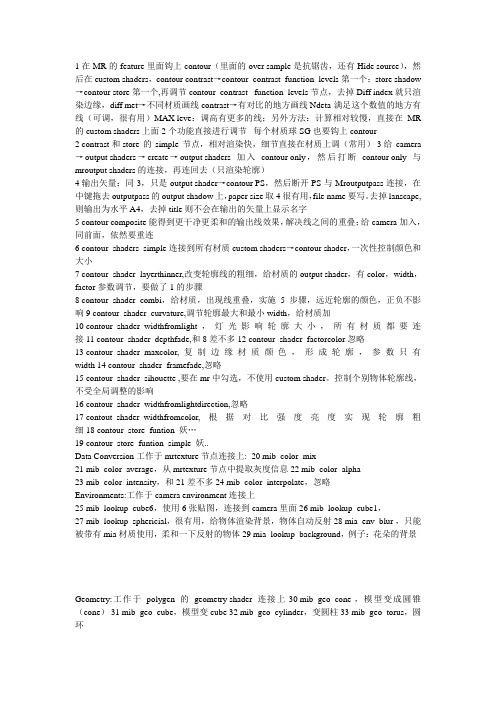
1 在MR的feature里面钩上contour(里面的over sample是抗锯齿,还有Hide source),然后在custom shaders,contour contrast→contour_contrast_function_levels第一个;store shadow →contour store第一个,再调节contour_contrast_ function_levels节点,去掉Diff index就只渲染边缘,diff met→不同材质画线 contrast→有对比的地方画线 Ndeta满足这个数值的地方有线(可调,很有用)MAX leve:调高有更多的线;另外方法:计算相对较慢,直接在MR 的custom shaders上面2个功能直接进行调节每个材质球SG也要钩上contour2 contrast 和 store的simple节点,相对渲染快,细节直接在材质上调(常用)3 给camera →output shaders→create→output shaders加入contour only,然后打断contour only与mroutput shaders的连接,再连回去(只渲染轮廓)4 输出矢量:同3,只是output shader→contour PS,然后断开PS与Mroutputpass连接,在中键拖去outputpass的output shadow上,paper size取4很有用,file name要写。
去掉lanscape,则输出为水平A4,去掉title则不会在输出的矢量上显示名字5 contour composite能得到更干净更柔和的输出线效果,解决线之间的重叠;给camera加入,同前面,依然要重连6 contour_shaders_simple连接到所有材质custom shaders→contour shader,一次性控制颜色和大小7 contour_shader_layerthinner,改变轮廓线的粗细,给材质的output shader,有color,width,factor参数调节,要做了1的步骤8 contour_shader_combi,给材质,出现线重叠,实施5步骤,远近轮廓的颜色,正负不影响 9 contour_shader_curvature,调节轮廓最大和最小width,给材质加10 contour_shader_widthfromlight,灯光影响轮廓大小,所有材质都要连接 11 contour_shader_depthfade,和8差不多 12 contour_shader_factorcolor 忽略13 contour_shader_maxcolor,复制边缘材质颜色,形成轮廓,参数只有width 14 contour_shader_framefade,忽略15 contour_shader_sihouette ,要在mr中勾选,不使用custom shader。
maya材质灯光教程:Mental Ray

第8章Mental RayMental Ray主要是以创建图像的真实感为目标的一款渲染器,它的功能十分强大,可控性和可扩展性的支持范围广泛,并与其他主流三维制作软件的兼容性也很好。
Mental Ray (简称MR)是早期出现的两个重量级的渲染器之一(另外一个是RenderMan),为德国Mental Images公司的产品。
在刚推出时,集成在另一款3D动画软件Softima3D中,作为其内置的渲染引擎使用。
凭借Mental Ray高效的渲染速度和质量,Softima3D一直在好莱钨电影制作中作为首选的软件。
近几年推出的几部特效大片《绿巨人》、《终结者2》及《黑客帝国2》等都借助了Mental Ray实现逼真的效果。
Mental Ray是一个将光线追踪算法推向极致的产品,利用这一渲染器,可以实现反射、折射、焦散和全局光照明等其他渲染器很难实现的效果,可以生成令人难以置信的高质量真实感图像。
这一章本书将讲解Mental Ray。
本章主要内容:●Global Illumination(全局光)与Final Gather(最终聚合)●焦散与面积光●基于图像照明的HDR应用Mental ray基础的掌握和运用。
8.1.Global Illumination(全局光)与Final Gather(最终聚合)Global Illumination(GI,全局光)是除了直接灯光照射外,根据周围物体的灯光反射创建图形的方式。
假设直接灯光照明效果是一次照明,那么周围物体的灯光反射效果就可以称为二次照明,是一种间接照明形式。
相对于直接灯光照射,添加全局光渲染效果的图像会更加真实。
下面讲解一个实例,从而简单了解Mental Ray的使用方法。
【例8-1】全局光实例范例效果预览如图8-1所示。
图8-1全局光最终渲染效果1)首先打开光盘中的场景文件scenes\chapter8\Box_TX_V001.mb,创建四个Lambert和一个Blinn材质球。
mental ray渲染教程
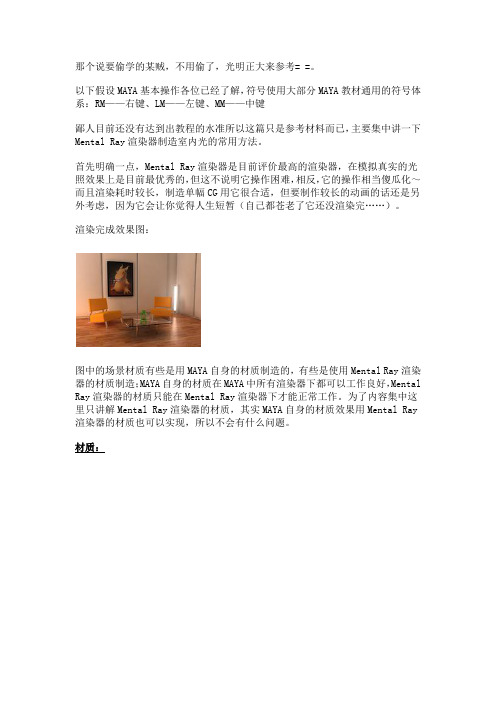
那个说要偷学的某贼,不用偷了,光明正大来参考= =。
以下假设MAYA基本操作各位已经了解,符号使用大部分MAYA教材通用的符号体系:RM——右键、LM——左键、MM——中键鄙人目前还没有达到出教程的水准所以这篇只是参考材料而已,主要集中讲一下Mental Ray渲染器制造室内光的常用方法。
首先明确一点,Mental Ray渲染器是目前评价最高的渲染器,在模拟真实的光照效果上是目前最优秀的,但这不说明它操作困难,相反,它的操作相当傻瓜化~而且渲染耗时较长,制造单幅CG用它很合适,但要制作较长的动画的话还是另外考虑,因为它会让你觉得人生短暂(自己都苍老了它还没渲染完……)。
渲染完成效果图:图中的场景材质有些是用MAYA自身的材质制造的,有些是使用Mental Ray渲染器的材质制造;MAYA自身的材质在MAYA中所有渲染器下都可以工作良好,Mental Ray渲染器的材质只能在Mental Ray渲染器下才能正常工作。
为了内容集中这里只讲解Mental Ray渲染器的材质,其实MAYA自身的材质效果用Mental Ray 渲染器的材质也可以实现,所以不会有什么问题。
材质:常用的Mental Ray渲染器材质就以上列出的几项,其余材质大部分用于添加辅助效果,使用以上材质基本都可以完成,除非你DIY情节严重= =Hypershade刚打开时可能列出的不是Mental Ray渲染器材质,用LM单击红框圈出的地方就可以看见转换选单。
dgs_material:用于制造金属diffuse:渗透,用于材料对光的漫反射,可以设置材料自身的颜色glossy:光泽,用于控制材料光泽的颜色spechlar:高光,用于控制材料高光的颜色,经常被glossy掩盖= = shiny:发光的XX,用于控制光泽的聚焦程度shiny U/V:用于控制光泽的聚焦程度在不同方向上的表现transp:透明度index of refraction:折射率light linking用于控制与灯光的连接,通常不用去动= =hardware texturing需要硬件支持,通常不使用dielecttic_material:用于制造玻璃col:定义玻璃本身的颜色outside color:玻璃表现出的颜色通常有一定厚度的大块玻璃,正面看是透明(outside color),侧面看却是绿色或蓝色(col),相应的两个折射率同理phong coefficient:phong系数,与光泽的聚焦程度有关ignore normals:忽略法线(就是不用区分里外)mi_car_paint_phen:模拟带磨损的车漆效果mi_metalic_paint:模拟金属烤漆效果以上两个的参数相似,用mi_metalic_paint可以进行直观的试验。
Mentalray各个节点解释
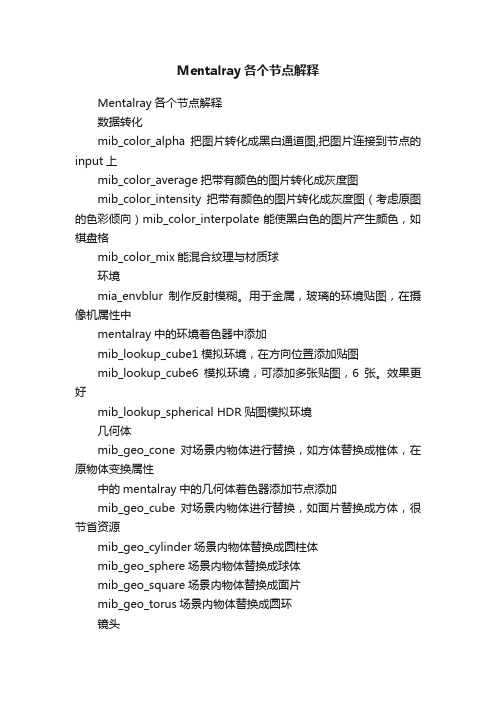
Mentalray各个节点解释Mentalray各个节点解释数据转化mib_color_alpha把图片转化成黑白通道图,把图片连接到节点的input上mib_color_average把带有颜色的图片转化成灰度图mib_color_intensity把带有颜色的图片转化成灰度图(考虑原图的色彩倾向)mib_color_interpolate能使黑白色的图片产生颜色,如棋盘格mib_color_mix能混合纹理与材质球环境mia_envblur制作反射模糊。
用于金属,玻璃的环境贴图,在摄像机属性中mentalray中的环境着色器中添加mib_lookup_cube1模拟环境,在方向位置添加贴图mib_lookup_cube6模拟环境,可添加多张贴图,6张。
效果更好mib_lookup_spherical HDR贴图模拟环境几何体mib_geo_cone对场景内物体进行替换,如方体替换成椎体,在原物体变换属性中的mentalray中的几何体着色器添加节点添加mib_geo_cube对场景内物体进行替换,如面片替换成方体,很节省资源mib_geo_cylinder场景内物体替换成圆柱体mib_geo_sphere场景内物体替换成球体mib_geo_square场景内物体替换成面片mib_geo_torus场景内物体替换成圆环镜头mia_exposure_photographic模拟照相机,有快门大小,光圈等属性。
在物理天光中的摄像机中的镜头着色器更改mia_exposure_simple控制画面中的颜色,调整过亮,过暗,颜色突出的地方。
mia_lens_bokeh模拟真实摄像机渲染mia_physicalsky物理天光mib_lens_clamp调整图像暗部亮部,摄像机中加入mib_lens_stencil抠掉图片背景oversampling_lens为图片降噪physical_lens_dof为场景产生聚焦效果材质dgs_material相当于bulinn,但有反射模糊的特色dielectric_ material 用于模拟非传导性介质媒体,如玻璃,水。
Maya笔记

Maya笔记Maya笔记⼀、建模部分1.快捷键(更多快捷键见Maya快捷键2013):Ctrl+shift+空格键:切换标准视图空格键:三视图(正交视图)切换(○1也可以通过热盒菜单,⿏标左键摁住“Maya”,在弹出的视图菜单中选择相应视图○2也可以通过来切换视图)Alt+⿏标左键:可以旋转平⾯Alt+⿏标中键:移动平⾯Alt+⿏标右键:放⼤缩⼩平⾯Alt+B键:改变软件背景颜⾊W键:移动E键:旋转R键:缩放G键:重复上⼀次操作Z键(ctrl+Z):撤销Shift+Z:撤销“撤销”操作数字键(1-7):显⽰物体4键:线框显⽰物体(线框)5键:着⾊显⽰物体(实体)数字键:选中物体,1键表⽰粗略显⽰,2键表⽰较光滑显⽰(即平滑显⽰),3键去线框,6键纹理显⽰,7键去/加光显⽰长按右键:可选择物体的点线⾯模式寻找场景视图快捷键:A键:显⽰场景所有物体;F键:focus 某⼀个物体或某⼀部分Ctrl+D键:复制 shift+D键:重复上⼀次复制操作动作(等间距复制),G键则为重复上⼀次操作2.热盒:摁空格键,出现的常⽤选项3.导⼊与打开⽂件:导⼊是在当前场景中导⼊新的物体,可以通过直接拖拽法,⽽打开⽂件则是通过打开新的场景4. Maya坐标:红⾊代表X⽅向,绿⾊代表Y轴⽅向(向上),蓝⾊代表Z轴⽅向。
如果场景的物体过多,想要选择某⼀项时,可借助【窗⼝】中的【⼤纲视图】进⾏挑选点选:shift+单选;连选:shift+单选;框选;减选:c选中许多后,ctrl+单击,去掉不需要的物体(注ctrl没有加选,对于shift+单击,可以做到既减选,⼜可加选)5.改变通道盒属性数值(⿏标中键改变法)6.轴⼼点:即旋转时绕哪⼀个点旋转。
○1长按住键盘D键就可出现轴向点,拖动即可改变;○2摁键盘的“Insert”的键,出现轴向点后拖动,然后再摁“Insert”键即可完成轴向点。
○3重置变换:⼀切还原。
○4居中枢轴:仅还原到最初的轴向点。
MAYA基础培训 第7章

图7-41
7.5.4
VRay基本材质
VRay渲染器提供了一种特殊材质——VRayMtl材质,如图7-42所示。在场景中使
用该材质能够获得更加准确的物理照明(光能分布)效果,并且反射和折射参数的调 节更加方便,同时还可以在VRayMtl材质中应用不同的纹理贴图来控制材质的反射和 折射效果。双击VRayMtl材质节点,打开其“属性编辑器”对话框,如图7-43所示。
图7-7
7.3 向量渲染器——Maya向量
Maya除了提供了“Maya软件”、“Maya硬件”和mental ray渲染器外,还带有 “Maya向量”渲染器。向量渲染可以用来制作各种线框图以及卡通效果,同时还可以直 接将动画渲染输出成Flash格式,利用这一特性,可以为Flash动画添加一些复杂的三维效
画面,被广泛应用于电影、动画、广告等领域。从Maya 5.0起,
mental ray就内置于Maya中,使Maya的渲染功能得到很大提升。随 着Maya的不断升级,mental ray与Maya的融合也更加完美。 mental ray可以使用很多种渲染算法,能方便地实现透明、反射、 运动模糊和全局照明等效果,并且使用mental ray自带的材质节点还 可以快捷方便地制作出烤漆材质、3S材质和不锈钢金属材质等,如图 7-12所示。 图7-12
7.4.1 7.4.2
课堂案例:用mental ray模拟全局照明
课堂案例:用mib_cie_d灯光节点调整色温
7.4.3
mental ray的常用材质
mental ray的材 质非常多,这里只介 绍一些比较常用的材 质,如图7-12所示。
图7-12
7.4.4
公用
“公用”选项卡下的参数与 “Maya软件”渲染器的“公用” 选项卡下的参数相同,主要用来 设置动画文件的名称、格式和设 置动画的时间范围,同时还可以 设置输出图像的分辨率以及摄影
Maya中mentalray怎么渲染序列帧?
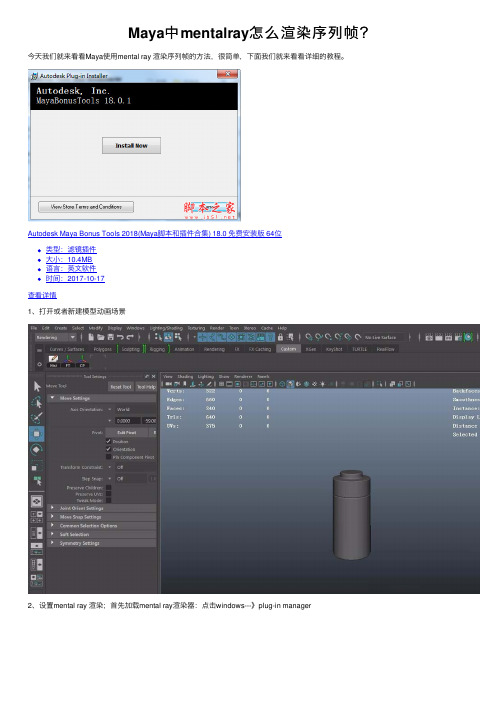
Maya中mentalray怎么渲染序列帧?今天我们就来看看Maya使⽤mental ray 渲染序列帧的⽅法,很简单,下⾯我们就来看看详细的教程。
Autodesk Maya Bonus Tools 2018(Maya脚本和插件合集) 18.0 免费安装版 64位
类型:滤镜插件
⼤⼩:10.4MB
语⾔:英⽂软件
时间:2017-10-17
查看详情
1、打开或者新建模型动画场景
2、设置mental ray 渲染;⾸先加载mental ray渲染器:点击windows---》plug-in manager
3、下拉插件列表,找到Mayatomr.mll;勾选上即可
4、点击渲染设置,打开渲染设置⾯板
5、点击“image format”下拉列表,选⾃⼰需要的格式;然后在frame/animation ext 渲第三项即可
6、然后继续下拉列表,选择需要渲染的帧范围
7、记得在Render Using上设置成mental ray
8、设置完成后将⾯板切换成rendering,然后点击“render”--->“bath render”
以上就是maya中使⽤mental ray渲染序列帧的技巧,希望⼤家喜欢,请继续关注。
Mental Ray渲染器

Mental Ray 渲染器光<线跟踪渲染> 系统提示您:点击帖子中的图片,可以在当前页以幻灯片方式进行浏览,很方便哦。
首先,在学习 Mental Ray 渲染器的同时,有必要先跟大家对 Max 的原有的扫描线渲染器进行一下介绍。
扫描线渲染器是 Max6 以前版本的唯一的渲染器,它的渲染采用的是模拟的算法,要想得到逼真的渲 染效果,对灯光的设置要求非常高,不是一般水平所能达到的。
下面我们通过对比的方法来看一下两种渲 染器的实际渲染效果。
点击下载 1、 打开范例场景文件,范例场景文件。
这个场景由一个简单的室内和两个保龄球组成,在菜单栏中单击 Render Sence Dialog(渲染场景)项,打开渲染设置面板,在 Common 选项的下 方,单击 Assign Renderer(指定渲染器),单击 Production 项右侧的按钮,在弹出的窗口中选择 Mental Ray Render 渲染器,按下 OK 钮,如图 1-1 所示。
图 1-12、单击图 1-1 所示的窗口下方的 Render 钮,进行测试渲染,这样我们就得到了一张使用 Mental Ra y 渲染的图像,保存渲染完成的图象。
同样在菜单栏中单击 Render Sence Dialog(渲染场景)项,打开渲染设置面板,在 Common 选项的下方,单击 Assign RenDerer(指定渲染器),单击 Production 项右侧的 按钮,在弹出的窗口中选择 Default Scanline Renderer 渲染器,按下 OK 钮,然后单击 Render 钮进行测 试渲染,对渲染完成的图象同使用 Mental Ray 渲染器渲染的图像进行比较,我们会发现使用 Mental Ray 渲染的图像质量要明显的好于使用扫描线渲染的图像,如图 1-2 所示。
图 1-2 2、Mental Ray 渲染器的设置。
首先我们来设置光线跟踪反射。
Mentalray各个节点解释
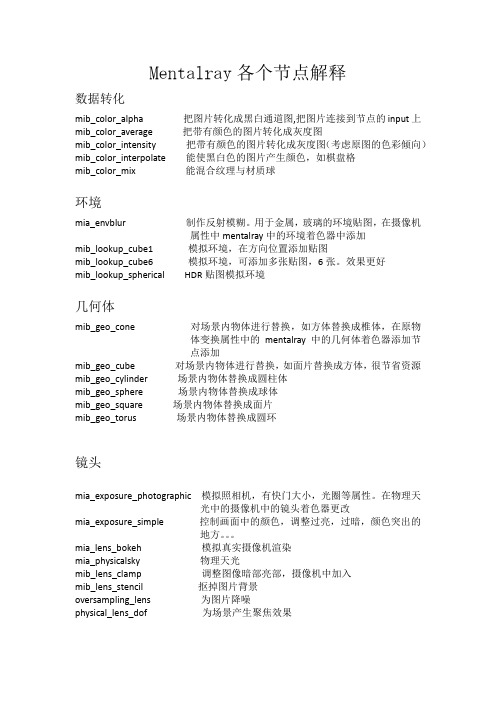
Mentalray各个节点解释数据转化mib_color_alpha把图片转化成黑白通道图,把图片连接到节点的input上mib_color_average把带有颜色的图片转化成灰度图mib_color_intensity把带有颜色的图片转化成灰度图(考虑原图的色彩倾向)mib_color_interpolate能使黑白色的图片产生颜色,如棋盘格mib_color_mix能混合纹理与材质球环境mia_envblur制作反射模糊。
用于金属,玻璃的环境贴图,在摄像机属性中mentalray中的环境着色器中添加mib_lookup_cube1模拟环境,在方向位置添加贴图mib_lookup_cube6模拟环境,可添加多张贴图,6张。
效果更好mib_lookup_spherical HDR贴图模拟环境几何体mib_geo_cone对场景内物体进行替换,如方体替换成椎体,在原物体变换属性中的mentalray中的几何体着色器添加节点添加mib_geo_cube对场景内物体进行替换,如面片替换成方体,很节省资源mib_geo_cylinder场景内物体替换成圆柱体mib_geo_sphere场景内物体替换成球体mib_geo_square场景内物体替换成面片mib_geo_torus场景内物体替换成圆环镜头mia_exposure_photographic模拟照相机,有快门大小,光圈等属性。
在物理天光中的摄像机中的镜头着色器更改mia_exposure_simple控制画面中的颜色,调整过亮,过暗,颜色突出的地方。
mia_lens_bokeh模拟真实摄像机渲染mia_physicalsky物理天光mib_lens_clamp调整图像暗部亮部,摄像机中加入mib_lens_stencil抠掉图片背景oversampling_lens为图片降噪physical_lens_dof为场景产生聚焦效果材质dgs_material相当于bulinn,但有反射模糊的特色dielectric_ material 用于模拟非传导性介质媒体,如玻璃,水。
mentalrayforMaya使用手册资料
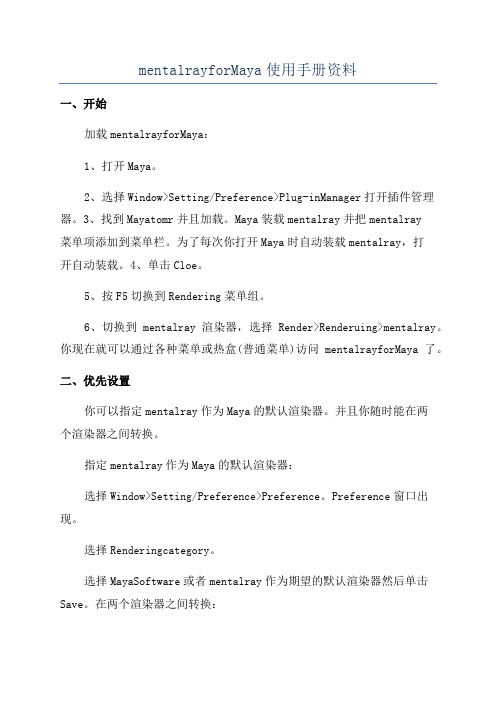
mentalrayforMaya使用手册资料一、开始加载mentalrayforMaya:1、打开Maya。
2、选择Window>Setting/Preference>Plug-inManager打开插件管理器。
3、找到Mayatomr并且加载。
Maya装载mentalray并把mentalray菜单项添加到菜单栏。
为了每次你打开Maya时自动装载mentalray,打开自动装载。
4、单击Cloe。
5、按F5切换到Rendering菜单组。
6、切换到mentalray渲染器,选择Render>Renderuing>mentalray。
你现在就可以通过各种菜单或热盒(普通菜单)访问mentalrayforMaya了。
二、优先设置你可以指定mentalray作为Maya的默认渲染器。
并且你随时能在两个渲染器之间转换。
指定mentalray作为Maya的默认渲染器:选择Window>Setting/Preference>Preference。
Preference窗口出现。
选择Renderingcategory。
选择MayaSoftware或者mentalray作为期望的默认渲染器然后单击Save。
在两个渲染器之间转换:选择Render>Renderuing。
选择MayaSoftware或者mentalray作为期望的渲染器。
三、Render(渲染)菜单1)主菜单渲染菜单在Maya的Rendering菜单组中。
当mentalrayforMaya加载后并且指定了mentalray作为当前渲染器后,Render(渲染)菜单显示以下条目:RenderCurrentFrame(渲染当前帧)渲染当前激活视图的当前帧。
RedoPreviouRender(按上次重新渲染)。
渲染上次渲染时的视图,不是渲染当前激活视图。
TetReolution(测试渲染的分辩率)选择下列一种渲染分辩率。
Maya mental ray 3s渲染基础教程-火星时代视频教学总结
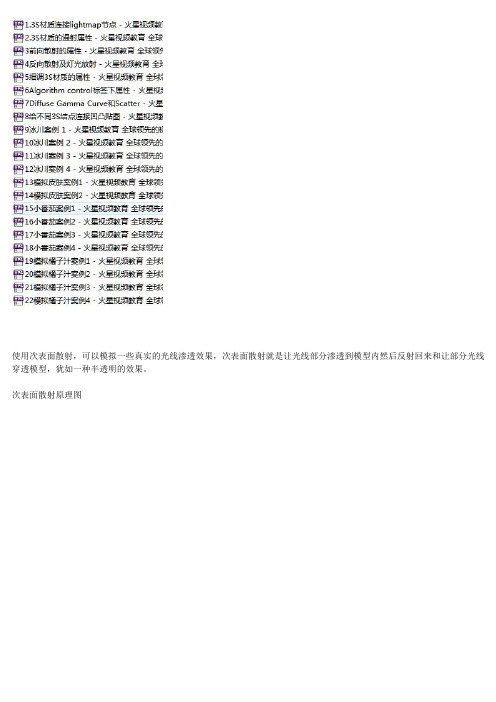
使用次表面散射,可以模拟一些真实的光线渗透效果,次表面散射就是让光线部分渗透到模型内然后反射回来和让部分光线穿透模型,犹如一种半透明的效果。
次表面散射原理图在mental ray材质里misss都是次表面散射材质节点,也称SSS或3S材质,引入次表面散射材质节点后,会自动建立连接一个灯光贴图,有些不会,这个灯光贴图对于次表面散射的运行是必不可少的,因为它可以读取灯光的照明信息,然后显示在材质上,和最终聚集的原理在相似性。
次表面散射效果完全由材质本身产生,不用在渲染设置中进行任何设置,也就是次表面散射效果与渲染设置里的设置无关,使用mental ray次表面散射材质只用使用mental ray渲染。
次表面散射与灯光有很重要的关联,所以使用次表面散射是注意灯光的摆放位置,且至少要两个灯光,左右各一个,次表面散射的强弱也与灯光的强度在关。
常用的次表面散射材质是(misss_fast_simple_maya),(misss_fast_simple_maya)次表面散射材质不能直接连接置换贴图,要把材质的节点都显示出来,然后双击最高级别的节点,也就最右边的节点,然后把置换贴图节点连接到属性上的(置换材质)就可以把置换贴图连接到次表面散射的材质上,而凹凸贴图要连接到次表面散射材质属性里的(Bump Shader)-(Bump)上,但有些次表面散射材质不能直接进行凹凸贴图的连接,如(misss_fast_shader),要建立一个(misss_set_normal)节点作为贴图与次表面散射材质连接的桥梁,把凹凸贴图连接到(misss_set_normal)属性里的(Normal Vector)法线矢量上,再把(misss_set_normal)节点连接到次表面散射材质的(Bump)属性上。
在(misss_fast_simple_maya)次表面散射材质属性里(Unscattered Diffuse layer)集中的漫反射涂层-(Ambient)是控制环境对次表面散射材质照明的强弱,也可以理解成是控制物体的亮度,一般上不会使用此属性。
maya知识点笔记(一)
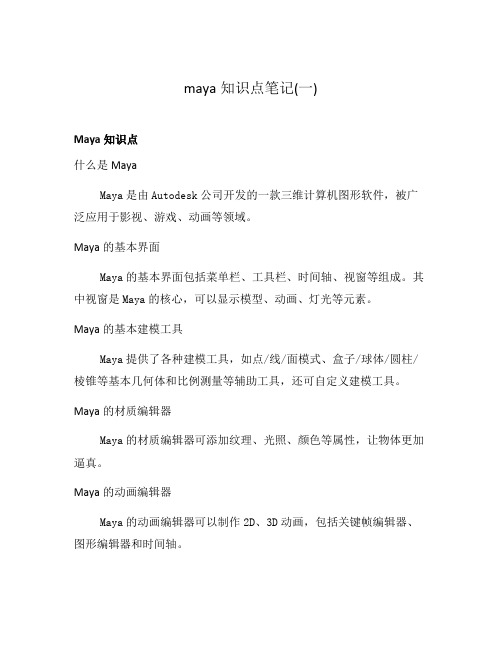
maya知识点笔记(一)Maya知识点什么是MayaMaya是由Autodesk公司开发的一款三维计算机图形软件,被广泛应用于影视、游戏、动画等领域。
Maya的基本界面Maya的基本界面包括菜单栏、工具栏、时间轴、视窗等组成。
其中视窗是Maya的核心,可以显示模型、动画、灯光等元素。
Maya的基本建模工具Maya提供了各种建模工具,如点/线/面模式、盒子/球体/圆柱/棱锥等基本几何体和比例测量等辅助工具,还可自定义建模工具。
Maya的材质编辑器Maya的材质编辑器可添加纹理、光照、颜色等属性,让物体更加逼真。
Maya的动画编辑器Maya的动画编辑器可以制作2D、3D动画,包括关键帧编辑器、图形编辑器和时间轴。
Maya的渲染器Maya的渲染器可以将模型渲染成逼真的图像或视频,支持多种渲染器,如Arnold、Mental Ray和V-Ray等。
Maya的脚本编写Maya允许脚本编写,可以通过脚本简化部分操作并批量处理,提高工作效率。
Maya的插件扩展Maya支持插件扩展,可以通过插件扩展功能,如流体模拟、布料模拟和物理效应等。
结语以上是Maya的基本知识点和应用功能,学习Maya需要通过实践逐渐熟悉其操作,希望对大家有所帮助。
Maya常用快捷键快捷键可以帮助提高操作效率,以下是Maya中常用的快捷键:•F: 聚焦选中物体•W、E、R、T: 切换工具栏中的移动、旋转、缩放、剪裁工具•Q: 切换选择模式•Ctrl + Z: 撤销操作•Ctrl + S: 保存当前场景•Alt + B: 最大化/恢复当前视窗•Space: 在不同视窗间快速切换•Ctrl + D: 复制选中物体•Del: 删除选中物体•Ctrl + A: 选中场景中的所有物体Maya的常见问题及解决方法在使用Maya的过程中,会遇到一些常见的问题,以下是一些问题及相应的解决方法:•Maya运行缓慢怎么办?可以尝试升级电脑配置、关闭其他占用CPU、RAM资源的软件、优化Maya设置等方法。
Maya笔记

公共菜单下拉列表(6项)Display(显示)模块选择动画模块-Animation(快捷键:F2)多边形模块-Polygon(快捷键:F3)曲面模块-Dynmics(快捷键:F4)渲染模块-Rendering(快捷键:F6)N动力学模块-nDynmics(快捷键:F5) 浮动菜单(快捷键:Space)捕捉到网格中心(Shift+S)吸附菜单第一项:吸附到网格第二项:吸附到曲线第三项:吸附到节点第四项:吸附到视图渲染:Render第一项:渲染预览第二项:渲染静帧图片第三项:IPR渲染模式第四项:渲染设置对象显示模式设置6:渲染材质5:实体模式4:线框模式工具箱快捷键Q:选择W:移动E:旋转R:缩放视图的控制Alt+鼠标左键:旋转Alt+鼠标中键:平移视图Alt+鼠标右键:缩放视图Ctrl+Alt+鼠标左键(鼠标从左到右),视图的放大Ctrl+Alt+鼠标左键(鼠标从右到左),视图的缩小对象选择:加选:Shift减选:Ctrl套索工具选任意的范围进入物体子对象:F8旋转(+、-,坐标轴的放大与缩放)INSERT:改变坐标轴的中心点将坐标轴的中心点移至对象的中心位置:MODIFY 菜单->Center Pivot将物体添加到图层:图层面板,右键Add Selected Object物体的复制:Ctrl+D ,选择移动工具,拉出移动的物体等间距物体的复制(智能复制):先Ctrl+D,执行复制命令,然后选择移动工具,拉出被复制的对象,然后Shift+D,多次复制多边形建模实例(电脑显示器)吸附到网格中心:Shift+X挤压命令Edit Mesh菜单下的,Extrude再次挤压:J。
Maya mentalray渲染模型线框的方法+物体遮罩方法

Maya mentalray渲染模型线框的方法+物体遮罩方法
直线网
主要有两部分要设置材质球+渲染器,具体设置如下
第一步材质球的设置主要是不能使用默认材质球,可以新建一个lambert材质球,赋予给需要渲染线框的模型,然后在上一级别shadergroup,找到mentalray 标签下激活材质的边缘渲染
第二部调整渲染器里面的属性,这里可以根据实际需要进行渲染
物体遮罩渲染
maya遮挡物体渲染方法(遮挡color+alpha)
新赋予lambert材质球,然后在matte opacity下面的matte opacity mode遮挡模式下选择 black mode,那么这个模型就变成了这个遮罩物体。
直线网。
maya知识点总结
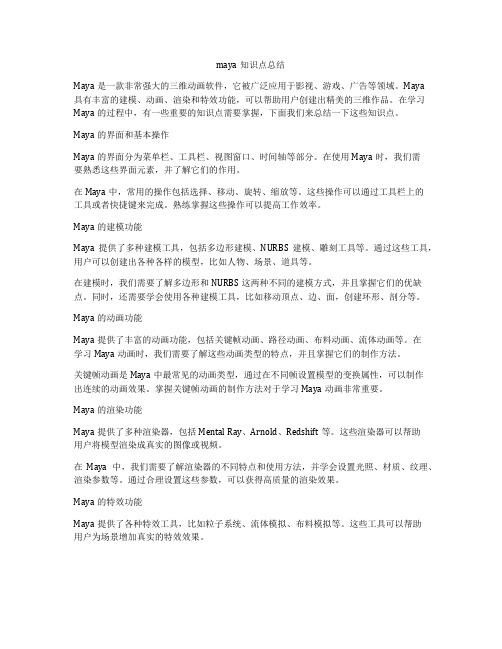
maya知识点总结Maya是一款非常强大的三维动画软件,它被广泛应用于影视、游戏、广告等领域。
Maya具有丰富的建模、动画、渲染和特效功能,可以帮助用户创建出精美的三维作品。
在学习Maya的过程中,有一些重要的知识点需要掌握,下面我们来总结一下这些知识点。
Maya的界面和基本操作Maya的界面分为菜单栏、工具栏、视图窗口、时间轴等部分。
在使用Maya时,我们需要熟悉这些界面元素,并了解它们的作用。
在Maya中,常用的操作包括选择、移动、旋转、缩放等。
这些操作可以通过工具栏上的工具或者快捷键来完成。
熟练掌握这些操作可以提高工作效率。
Maya的建模功能Maya提供了多种建模工具,包括多边形建模、NURBS建模、雕刻工具等。
通过这些工具,用户可以创建出各种各样的模型,比如人物、场景、道具等。
在建模时,我们需要了解多边形和NURBS这两种不同的建模方式,并且掌握它们的优缺点。
同时,还需要学会使用各种建模工具,比如移动顶点、边、面,创建环形、剖分等。
Maya的动画功能Maya提供了丰富的动画功能,包括关键帧动画、路径动画、布料动画、流体动画等。
在学习Maya动画时,我们需要了解这些动画类型的特点,并且掌握它们的制作方法。
关键帧动画是Maya中最常见的动画类型,通过在不同帧设置模型的变换属性,可以制作出连续的动画效果。
掌握关键帧动画的制作方法对于学习Maya动画非常重要。
Maya的渲染功能Maya提供了多种渲染器,包括Mental Ray、Arnold、Redshift等。
这些渲染器可以帮助用户将模型渲染成真实的图像或视频。
在Maya中,我们需要了解渲染器的不同特点和使用方法,并学会设置光照、材质、纹理、渲染参数等。
通过合理设置这些参数,可以获得高质量的渲染效果。
Maya的特效功能Maya提供了各种特效工具,比如粒子系统、流体模拟、布料模拟等。
这些工具可以帮助用户为场景增加真实的特效效果。
学习Maya特效功能时,我们需要了解每种特效工具的作用和使用方法,并学会调整各种参数,来实现所需的特效效果。
maya知识点笔记

maya知识点笔记
以下是Maya软件的一些常见知识点笔记:
1. Maya界面:Maya的用户界面由视图窗口、工具栏、菜单栏、时间轴等组成。
视图窗口用于查看和编辑场景,工具栏包含常用工具和命令,菜单栏提供各种功能选项,时间轴用于控制动画和时间。
2. 创建和编辑对象:在Maya中,可以使用各种工具和命令创建和编辑对象,如几何体、曲线、灯光、相机等。
可以使用变换工具来移动、旋转和缩放对象,使用编辑模式进行详细的编辑。
3. 渲染和材质:Maya提供了强大的渲染功能,可以创建逼真的渲染效果。
可以使用Maya自带的渲染器(如Arnold)或其他第三方渲染器。
可以为对象分配材质、纹理和着色器,调整光照和阴影,以及应用其他渲染效果。
4. 动画:Maya是一款强大的动画软件,可以创建各种类型的动画效果。
可以使用时间轴和关键帧来控制对象的动画,调整动画曲线以实现平滑的动画过渡,还可以使用动力学和布料等工具来模拟真实的物理效果。
5. 粒子和流体:Maya提供了粒子系统和流体模拟工具,用于创建各种粒子效果和流体效果,如火、烟、爆炸等。
可以调整粒子的行为和外观,模拟流体的流动和交互。
6. 脚本和插件:Maya支持使用脚本语言(如Python、MEL)编写自定义脚本,以便快速批量处理操作或自动化任务。
还可以使用Maya的插件系统来扩展软件功能,添加新的工具、渲染器或导入/导出格式。
这只是Maya软件的一小部分知识点,Maya是一款非常复杂和功能强大的软件,涉及的内容非常广泛。
建议在学习和使用Maya时参考官方文档、教程和其他资源,以便更全面地了解和掌握Maya的各种功能和技术。
- 1、下载文档前请自行甄别文档内容的完整性,平台不提供额外的编辑、内容补充、找答案等附加服务。
- 2、"仅部分预览"的文档,不可在线预览部分如存在完整性等问题,可反馈申请退款(可完整预览的文档不适用该条件!)。
- 3、如文档侵犯您的权益,请联系客服反馈,我们会尽快为您处理(人工客服工作时间:9:00-18:30)。
Mental Ray渲染节点学习笔记1) 在MR的feature里面钩上contour(里面的over sample是抗锯齿,还有Hide source),然后在custom shaders,contour contrast→contour_contrast_function_levels第一个;store shadow→contour store第一个,再调节contour_contrast_ function_levels节点,去掉Diff index就只渲染边缘,diff met→不同材质画线contrast→有对比的地方画线Ndeta满足这个数值的地方有线(可调,很有用)MAX leve:调高有更多的线;另外方法:计算相对较慢,直接在MR的custom shaders上面2个功能直接进行调节每个材质球SG也要钩上contour2) contrast 和store的simple节点,相对渲染快,细节直接在材质上调(常用)3)给camera→output shaders→create→output shaders加入contour only,然后打断contour only与mroutput shaders 的连接,再连回去(只渲染轮廓)4) 输出矢量:同3,只是output shader→contour PS,然后断开PS与Mroutputpass连接,在中键拖去outputpass 的output shadow上,paper size取4很有用,file name要写。
去掉lanscape,则输出为水平A4,去掉title则不会在输出的矢量上显示名字5) contour composite能得到更干净更柔和的输出线效果,解决线之间的重叠;给camera加入,同前面,依然要重连6) contour_shaders_simple连接到所有材质custom shaders→contour shader,一次性控制颜色和大小7)contour_shader_layerthinner,改变轮廓线的粗细,给材质的output shader,有color,width,factor参数调节,要做了1的步骤8) contour_shader_combi,给材质,出现线重叠,实施5步骤,远近轮廓的颜色,正负不影响9) contour_shader_curvature,调节轮廓最大和最小width,给材质加10) contour_shader_widthfromlight,灯光影响轮廓大小,所有材质都要连接11contour_shader_depthfade,和8差不多12contour_shader_factorcolor 忽略13contour_shader_maxcolor,复制边缘材质颜色,形成轮廓,参数只有width14contour_shader_framefade,忽略15contour_shader_sihouette ,要在mr中勾选,不使用custom shader。
控制个别物体轮廓线,不受全局调整的影响16contour_shader_widthfromlightdirection,忽略17contout_shader_widthfromcolor,根据对比强度亮度实现轮廓粗细18contour_store_funtion 妖…19contour_store_funtion_simple 妖..Data Conversion工作于mrtexture节点连接上:20mib_color_mix21mib_color_average,从mrtexture节点中提取灰度信息22mib_color_alpha23mib_color_intensity,和21差不多24mib_color_interpolate,忽略Environments:工作于camera environment连接上:25mib_lookup_cube6,使用6张贴图,连接到camera里面26mib_lookup_cube1,27 mib_lookup_sphericial,很有用,给物体渲染背景,物体自动反射28 mia_env_blur ,只能被带有mia材质使用,柔和一下反射的物体29 mia_lookup_background,例子:花朵的背景Geometry:工作于polygen的geometry shader连接上:30 mib_geo_cone ,模型变成圆锥(cone)31 mib_geo_cube,模型变cube32 mib_geo_cylinder,变圆柱33 mib_geo_torus,圆环Lenses:连接到camera的lens shader :34 mia_lens_bokeh,模拟焦点35 mib_lens_stencil,在渲染上叠加一张黑白图(白色完全透明),可改颜色36 mia_exposure_simple,对最终渲染的曝光进行大量控制,保持gamma2.237 mia_lens_clamp,修整图片颜色,类似level调色38 mia_physical_sky,直接在mr的Environments上创建,自动连接好Camera,自动生成平行光和47的节点,调节平衡光方向其他都会自动改变39 physical_lens_DOF,制作景深40 oversampling_lens,帮助减少场景中的噪波41 mia_exposure_photographic,更接近真实摄像机,和36很相似MentalRay Lights:加在灯光light shader上:42 mib_blackbody,温度控制颜色。
将其加去灯光的color上最好,否则没阴影43 mib_cie_d,温度控制颜色。
也是连接到color上最好44 mib_FG_occlusion,将其给surfaceshader材质,然后赋予所有物体。
mr渲染要勾上Final gather,并在MR里调细节,噪波较多45 mib_light_photometric,引入真实世界的照明,连接到面光源和聚光灯最好,使用IES文件,可以与36一起使用46 mib_light_spot,连接到聚光灯最好,控制阴影和灯光照明距离47 mia_physical_sun,使用38之后自动生成这个,主要用来控制影子48 mib_light_infinite,连接于平行光,控制影子强度和灯光颜色49 mib_light_point,连接于任何灯光都行,变成点光源50 mia_light_portal,MR中激活Final Gathering,51 physical_light,不限灯光类型,反平方比衰减Material:52 mib_DGS_meterial,和blin类似,在MR中quality,增加max sample level减少噪波(缺陷)53 transmat,使物体完全透明,在MR的raytracing的refraction调高(交互次数), max trace depth=refraction+reflection,可以加给影子54 path_material,模拟间接照明,与FG,GI照明类似,基于Raytracing计算,渲染速度非常慢,要使用mr光源55 mib_illum_lambert,56 mib_illum_blin,可以模拟物体高光57 miss_fast_shader_x_passes,可以使用渲染通道,mr中的passes讲解,可以输出Beauty,Diffuse,Direct Irradiance,Specular58 miss_fast_simple_maya,和miss_fast_shader类似59 mi_car_paint_then_x,与没有X一样,后缀有passes60 mi_car_paint_then_x_passes,属性一样,与渲染通道兼容,可以输出Ambient material color,Beauty, Diffuse, Direct Irradiance, Indirect, Reflection, Sepucular61 mi_metallic_paint_x,后缀有X的都可以与Miscellaneous里的节点输出62 mi_metallic_paint_x_passes,与渲染通道兼容,可以输出Ambient material color,Beauty, Diffuse, Direct Irradiance, Indirect, Reflection, Sepucular, X 没X ,passes他们之间可以转换63 mia_meterial_x,64 mia_material_x_passes,兼容的属性→Beauty, Diffuse, Direct Irradiance, Indirect, Reflection, Refraction,Sepucular,Translucence,有使用方法65 misss_fast_shader_x66 misss_fast_shader67 mib_illum_ward_deriv,68 mi_car_paint_phen,Edge color bias控制过渡,Base color和Lit color联合来调可以得到更真实效果69 mib_glossy_refraction,要与illum节点一起使用或者mib,70 继续69,71 misss_se_normal,添加凹凸贴图和法线贴图72 mi_metallic_paint,和68差不多,不过没反射73 miss_skin_specular,可以给次表面材质(3S)添加高光74 mia_material,能模拟任何表面材质,可以模拟玻璃塑料木头橡胶金属75 mib_glossy_reflect,76 mib_illum_phong,可以计算高光的节点77 mib_illum——cookTorr,78 mib_illum_ward,得到各项异性的高光79 misss_fast_skin_maya,80 dielectric_material,按照自然规律模拟反射折射(要在mr里改raytracing参数,变成玻璃杯)83 misss_fast_lmap_maya,使得次表面散射节点正常工作。
Light Maps:81 mib_lightMap_sample,82 mib_lightMap_write,可以把任何颜色信息写出一张图片MisceBoneous:84 writeToColorBuffer,使passes颜色信息输出85 writeToDepthBuffer,Photonic Materials:86 mib_photon_basic,87 DGS_photon,88。
